Page 1

在
www.philips.com/welcome
上注册您的产品并获得支持
ZH-CN
用户手册
SA2RGA02
SA2RGA04
SA2RGA08
sa2rga_um_02_21zhs.indd 1 2/24/10 12:10:35 PM
Page 2
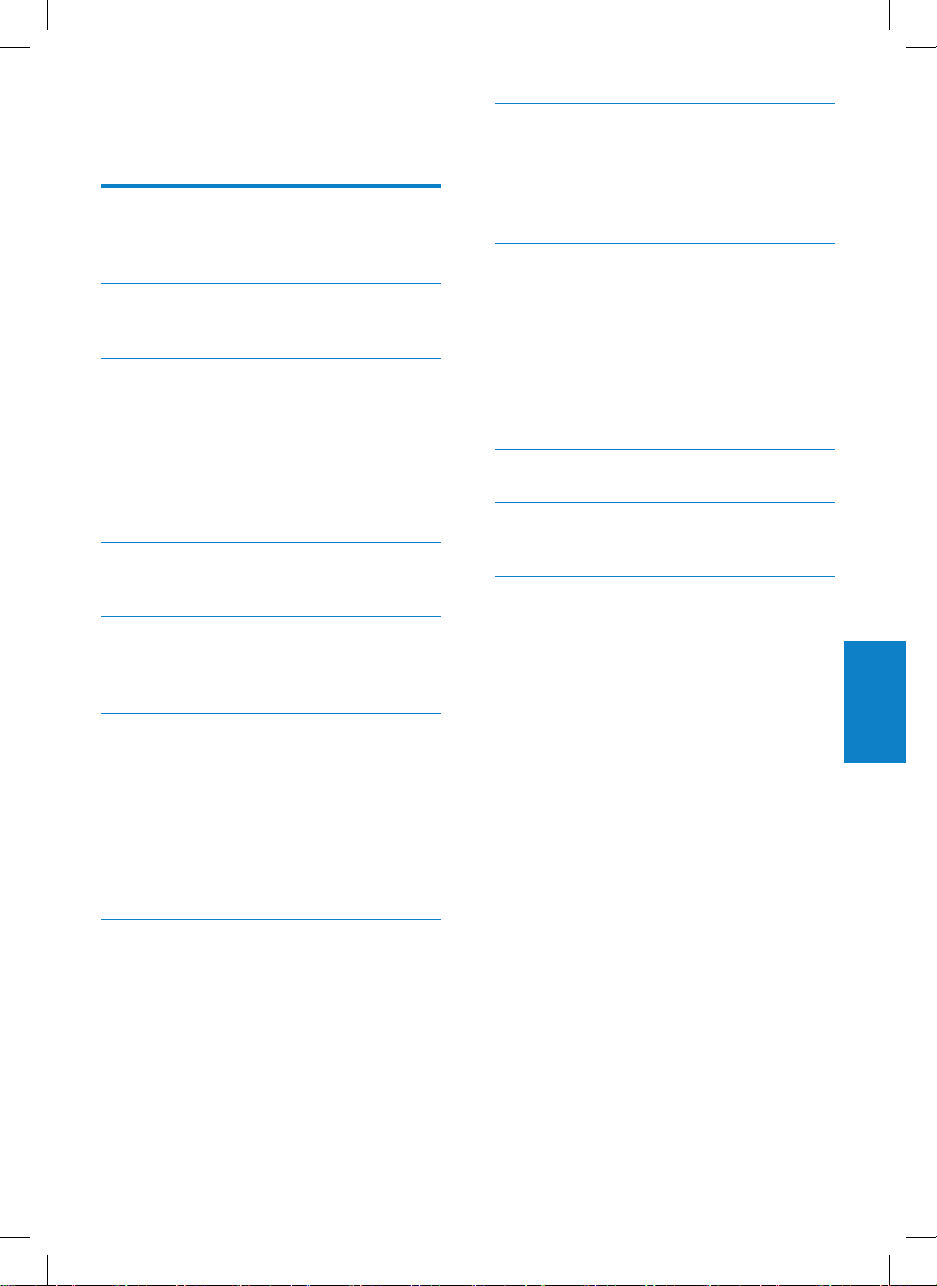
1
简体 中文
ZH-CN
目录
1 重要安全信息 2
常规维护 2
产品回收 4
2 您的新 RAGA 6
包装盒内物品: 6
3 使用入门 7
控件和连接概述 7
限制音量 7
主菜单概述 7
连接和充电 8
RAGA 上加载的软件 9
RAGA 上加载的文件 9
4 更新 RAGA 10
手动验证/更新固件 10
5 打开和关闭 RAGA 11
自动关机 11
锁定按键 11
6 Philips Songbird 12
构建媒体库 12
浏览媒体库 13
整理和管理您的 Songbird 媒体库 13
播放列表 14
更改 Songbird 媒体库的外观 15
格式化 RAGA (擦除所有音乐和数据) 15
修复 RAGA (恢复出厂设置) 15
7 音乐 16
聆听音乐 16
在音乐曲目中浏览 16
查找音乐 16
8 收音机 17
收听 FM 广播 17
手动调谐电台 17
自动调谐电台预设 17
播放预设电台 17
9 录音 18
从 FM 收音机录音 (仅某些版本具有此功
能!) 18
录制音频/语音 18
收听录音 18
将录音上传到电脑 18
删除录音 19
使用 RAGA 携带数据文件 19
10 设置 20
11 技术数据 22
系统要求 22
12 词汇 23
需要帮助
?
请访问
www.philips.com/welcome
在这里您可以访问全套支持材料,例如用户手
册、最新软件更新和常见问题解答。
sa2rga_um_02_21zhs.indd 1 2/24/10 12:10:35 PM
Page 3
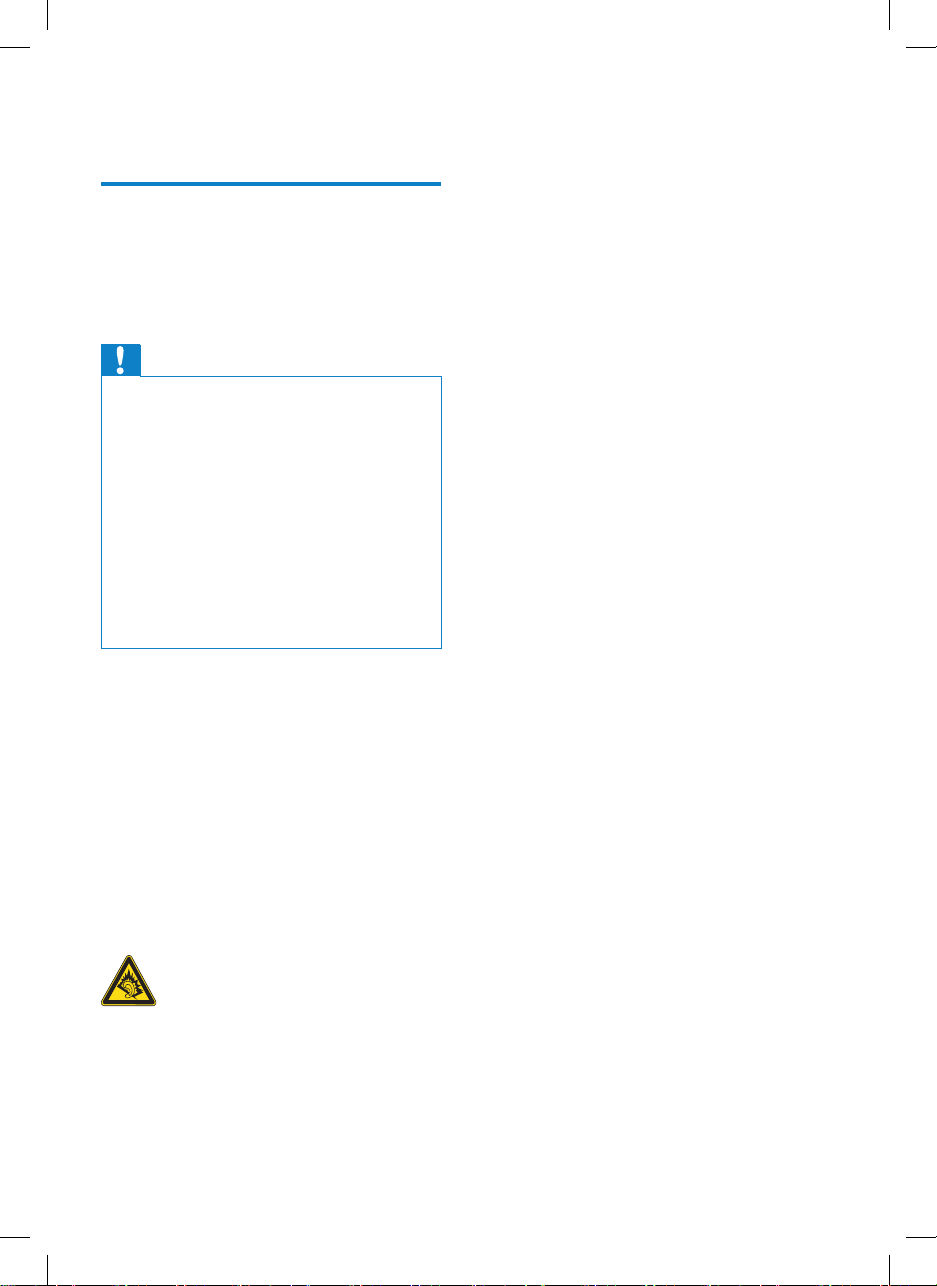
2
ZH-CN
1 重要安全信息
常规维护
本文档的译文仅供参考。
英文版本和翻译版本之间如有出入,以英文版
本为准。
注意
为避免损坏或故障: •
切勿将本产品置于加热设备或阳光直射产生的 •
高温环境中。
切勿跌落本产品或让物体跌落在产品上。 •
切勿让本产品浸入水中。 切勿让耳机插孔或 •
电池仓与水接触,因为进水会对装置造成严重
损坏。
在附近使用手机可能造成干扰。 •
备份您的文件。 请务必保留下载到设备的原始 •
文件。 如果产品受损或无法读取/辨认,Philips
对数据的丢失不负任何责任。
仅使用所提供的音乐软件来管理 (传输、删除等) •
音乐文件,以免发生问题。
切勿使用含有酒精、氨水、苯或研磨剂的清洁 •
剂,因为它们会损害本产品。
关于操作温度和存放温度
请在常温介于 0ºC 至 35ºC (32ºF 至 •
95ºF) 之间的环境中操作产品。
请在常温介于 -20ºC 至 45ºC (-4ºF 至 •
113ºF) 之间的环境中存放产品。
低温环境会缩短电池寿命。•
更换部件/配件
:
要订购更换部件/配件,请访问 www.philips.
com/support。
听力安全
以中等音量收听
:
以高音量使用耳机会损坏您的听力。 此产品产
生的声音分贝范围可能导致正常人丧失听力,
即使收听不到一分钟。 较高的分贝范围适用于
已经丧失了部分听力的人。
声音是具有欺骗性的。 随着时间的过去,您听
力的“舒适级别”会要求较高的音量。 因此,
较长时间的收听之后,“正常”的音量实际上
可能很大声,对您的听力有害。 要防止此情况
发生,请在您的听力适应之前,将音量设置到
安全级别并保持不变。
要设置安全的音量级别:
将音量控制设置为较低设置。
慢慢调高声音,直到可以舒适、清晰地听见而
不失真即可。
合理的收听时间:
较长时间的收听,即使是正常的“安全”级
别,也同样会导致听力受损。
请确保合理使用设备,并进行适当的休息。
使用耳机时请确保遵循以下准则。
在合理时间内以合理音量收听。
听力适应后,请勿调节音量。
请勿将音量调得太高,从而无法听见周围的
声音。
在有潜在危险的情况下应谨慎使用或暂停使
用。
请勿在驾驶机动车、骑自行车、进行滑板运动
等情况下使用耳机;否则可能会造成交通事
故,而且这在许多地区属于非法行为。
修改
未经制造商授权的修改将使用户无权操作本
产品。
版权信息
所有其它品牌和产品名称均是其各自公司或组
织的商标。
未经授权复制任何录制内容,不管是从互联网
下载还是从音频 CD 上获取,均违反版权法和
国际条约。
未经授权复制受版权保护的材料 (包括计算机
程序、文件、广播和录音) 可能会侵犯版权并
构成犯罪。 不得将此设备用于这些目的。
Windows Media 和 Windows 徽标是 Microsoft
Corporation 在美国和/或其它国家/地区的注
册商标。
sa2rga_um_02_21zhs.indd 2 2/24/10 12:10:36 PM
Page 4
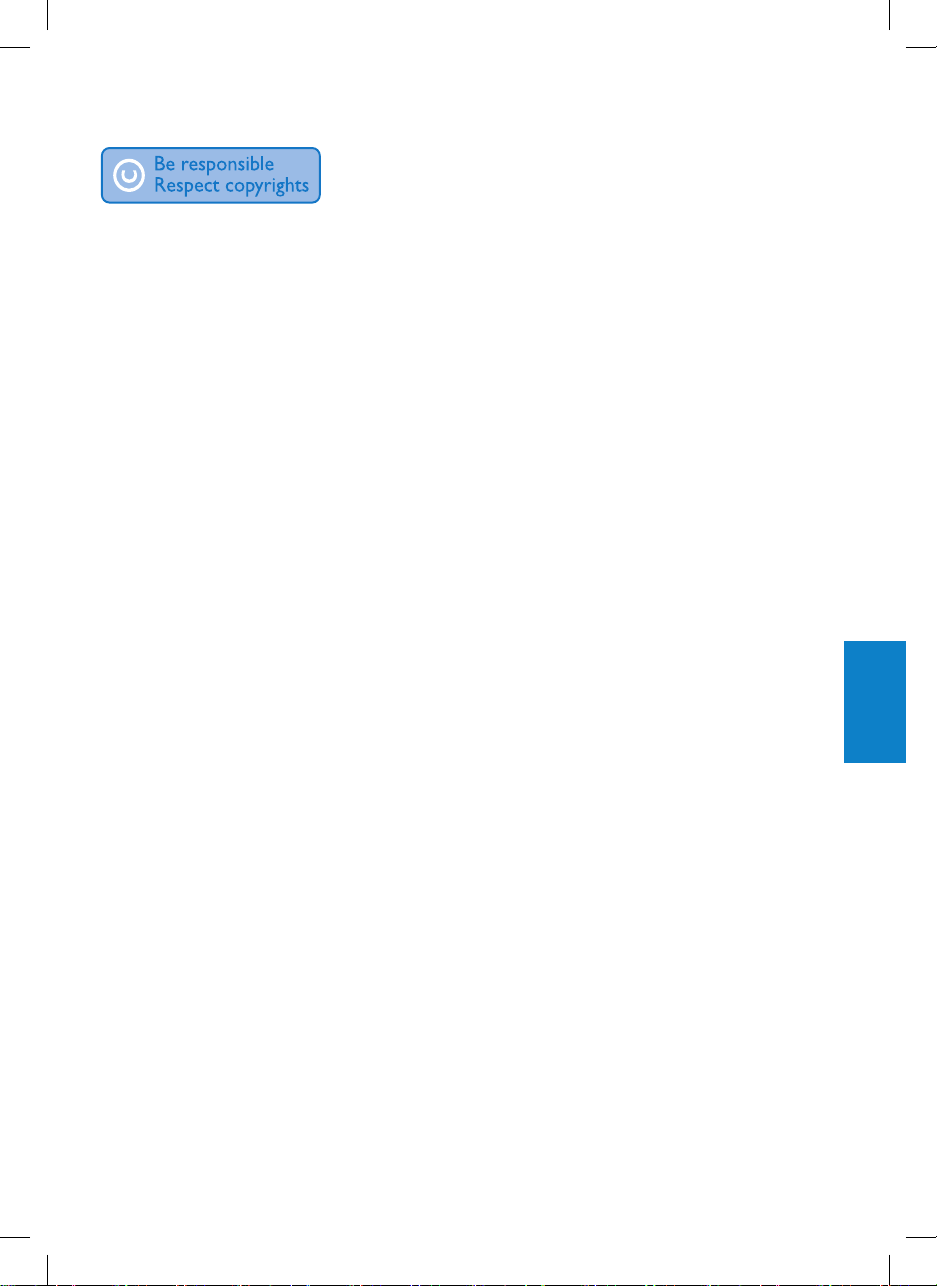
3
简体 中文
ZH-CN
承担责任
!
尊重版权
。
Philips 尊重他人的知识产权,并且要求我们的
用户也这么做。
互联网上的多媒体内容可能在没有原始版权所
有者授权的情况下创建和/或分发。
在许多 (包括您所在的) 国家/地区,复制或分
发未经授权的内容可能触犯版权法。
遵守版权法是您的责任。
下载到您电脑上的视频流到便携式播放机的录
制和传输仅限于与公共领域或经适当授权的内
容一起使用。 您只能将此类内容用于私人、非
商业用途,并且应尊重作品的版权所有者提供
的最终版权说明。 此类说明可能声明不得进行
进一步复制。 视频流可能包括禁止进一步复制
的版权保护技术。 在这种情况下,录制功能将
不起作用,并且您将收到一则通知消息。
数据记录
Philips 致力于提高产品质量并增强 Philips 用户
的体验。 该设备会将一些信息/数据记入其非
易失性内存区域,以便掌握其使用情况。 这
些数据用于识别并检测用户在使用设备时可能
遇到的故障或问题。 例如,存储的数据包括音
乐模式下的播放持续时间、调谐器模式下的播
放持续时间、电池电量不足的次数。存储的数
据并不显示在设备上使用的内容或媒体,或下
载源。 只有在用户将设备返回到 Philips 服务
中心,以简化错误检测和预防时,才可检索和
使用存储在设备上的数据。 用户首次提出请求
时,将提供存储的数据。
Monkey’s Audio decoder
a The Monkey
’
s Audio SDK and
source code can be freely used to add
APE format playback, encoding, or
tagging support to any product, free
or commercial. Use of the code for
proprietary efforts that don’t support
the official APE format require written
consent of the author.
b Monkey
’
s Audio source can be included
in GPL and open-source software,
although Monkey’s Audio itself will
not be subjected to external licensing
requirements or other viral source
restrictions.
c Code changes and improvements must
be contributed back to the Monkey’s
Audio project free from restrictions or
royalties, unless exempted by express
written consent of the author.
d Any source code, ideas, or libraries used
must be plainly acknowledged in the
software using the code.
e Although the software has been tested
thoroughly, the author is in no way
responsible for damages due to bugs or
misuse.
If you do not completely agree with all of the
previous stipulations, you must cease using this
source code and remove it from your storage
device.
FLAC decoder
Copyright (C) 2000,2001,2002,2003,2004,2005,
2006,2007,2008,2009 Josh Coalson
Redistribution and use in source and binary
forms, with or without modification, are
permitted provided that the following
conditions are met:
Redistributions of source code must •
retain the above copyright notice, this list
of conditions and the following disclaimer.
Redistributions in binary form must •
reproduce the above copyright notice,
this list of conditions and the following
disclaimer in the documentation and/
or other materials provided with the
distribution.
Neither the name of the Xiph.org •
Foundation nor the names of its
contributors may be used to endorse
or promote products derived from this
software without specific prior written
permission.
sa2rga_um_02_21zhs.indd 3 2/24/10 12:10:37 PM
Page 5
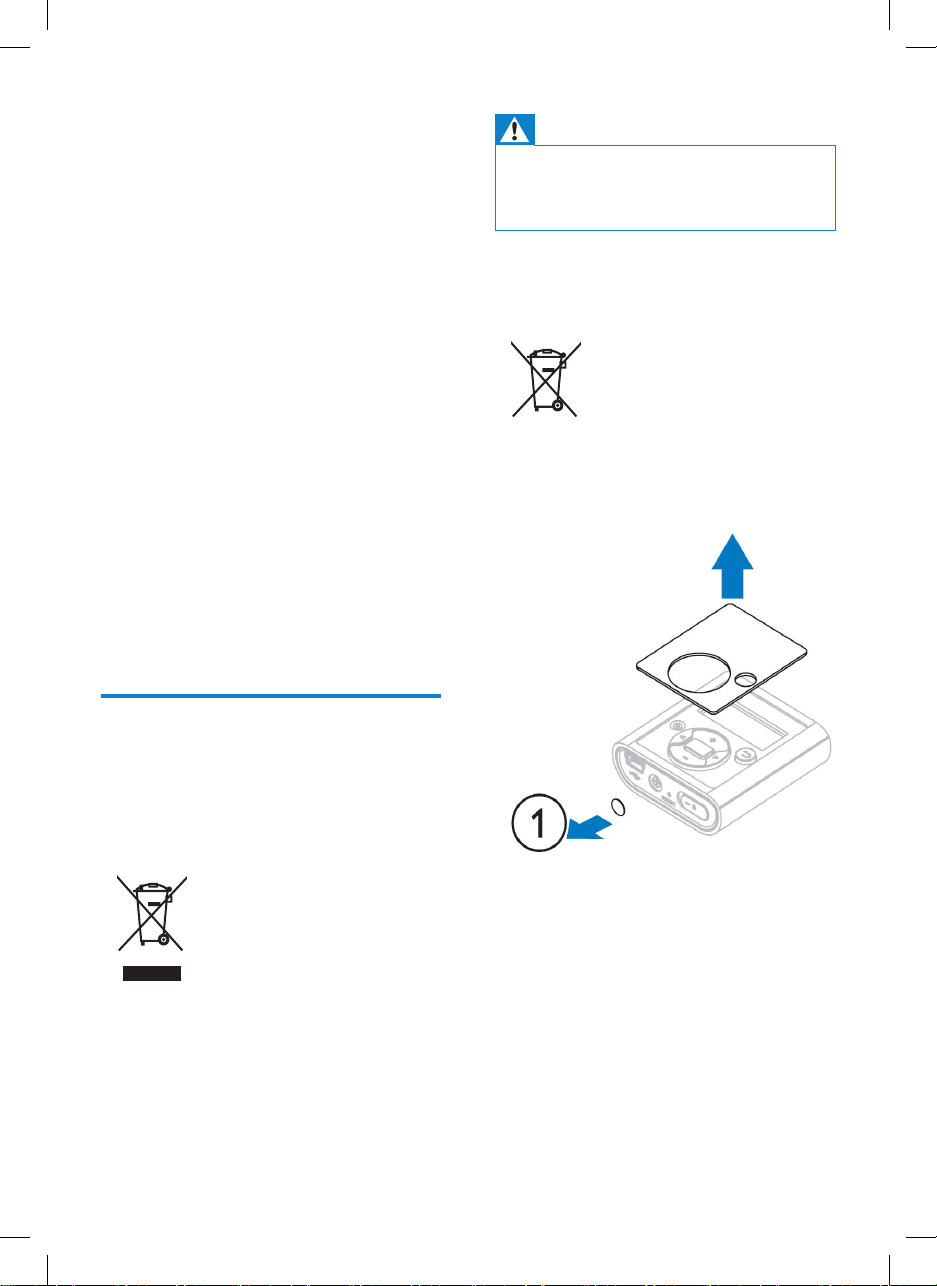
4
ZH-CN
THIS SOFTWARE IS PROVIDED BY
THE COPYRIGHT HOLDERS AND
CONTRIBUTORS “AS IS” AND ANY
EXPRESS OR IMPLIED WARRANTIES,
INCLUDING, BUT NOT LIMITED
TO, THE IMPLIED WARRANTIES OF
MERCHANTABILITY AND FITNESS
FOR A PARTICULAR PURPOSE ARE
DISCLAIMED. IN NO EVENT SHALL THE
FOUNDATION OR CONTRIBUTORS
BE LIABLE FOR ANY DIRECT, INDIRECT,
INCIDENTAL, SPECIAL, EXEMPLARY, OR
CONSEQUENTIAL DAMAGES (INCLUDING,
BUT NOT LIMITED TO, PROCUREMENT OF
SUBSTITUTE GOODS OR SERVICES; LOSS
OF USE, DATA, OR PROFITS; OR BUSINESS
INTERRUPTION) HOWEVER CAUSED AND
ON ANY THEORY OF LIABILITY, WHETHER
IN CONTRACT, STRICT LIABILITY, OR
TORT (INCLUDING NEGLIGENCE OR
OTHERWISE) ARISING IN ANY WAY OUT
OF THE USE OF THIS SOFTWARE, EVEN IF
ADVISED OF THE POSSIBILITY OF SUCH
DAMAGE.
产品回收
本产品采用可回收利用的高性能材料和组件制
造而成。
如果产品上贴有带叉的轮式垃圾桶符号,则表
示此产品符合欧盟指令 2002/96/EC:
切勿将本产品与其它生活垃圾一起处理。 请自
行了解当地关于分类收集电子和电气产品的规
定。 正确弃置旧产品有助于避免对环境和人类
健康造成潜在的负面影响。
警告
拆卸内置电池将使保修失效,并可能毁坏本产 •
品。
以下处理和弃置指示说明产品寿命周期终结时, •
用户须采取的措施。
本产品包含欧盟指令 2006/66/EC 涉及的内置
可充电电池,该电池不可与普通生活垃圾一起
处理。
为保护该产品的功能和安全性,请将该产品带
到官方指定的回收中心或服务中心,该处的专
业人员可为您取出或更换电池,如图所示:
sa2rga_um_02_21zhs.indd 4 2/24/10 12:10:37 PM
Page 6
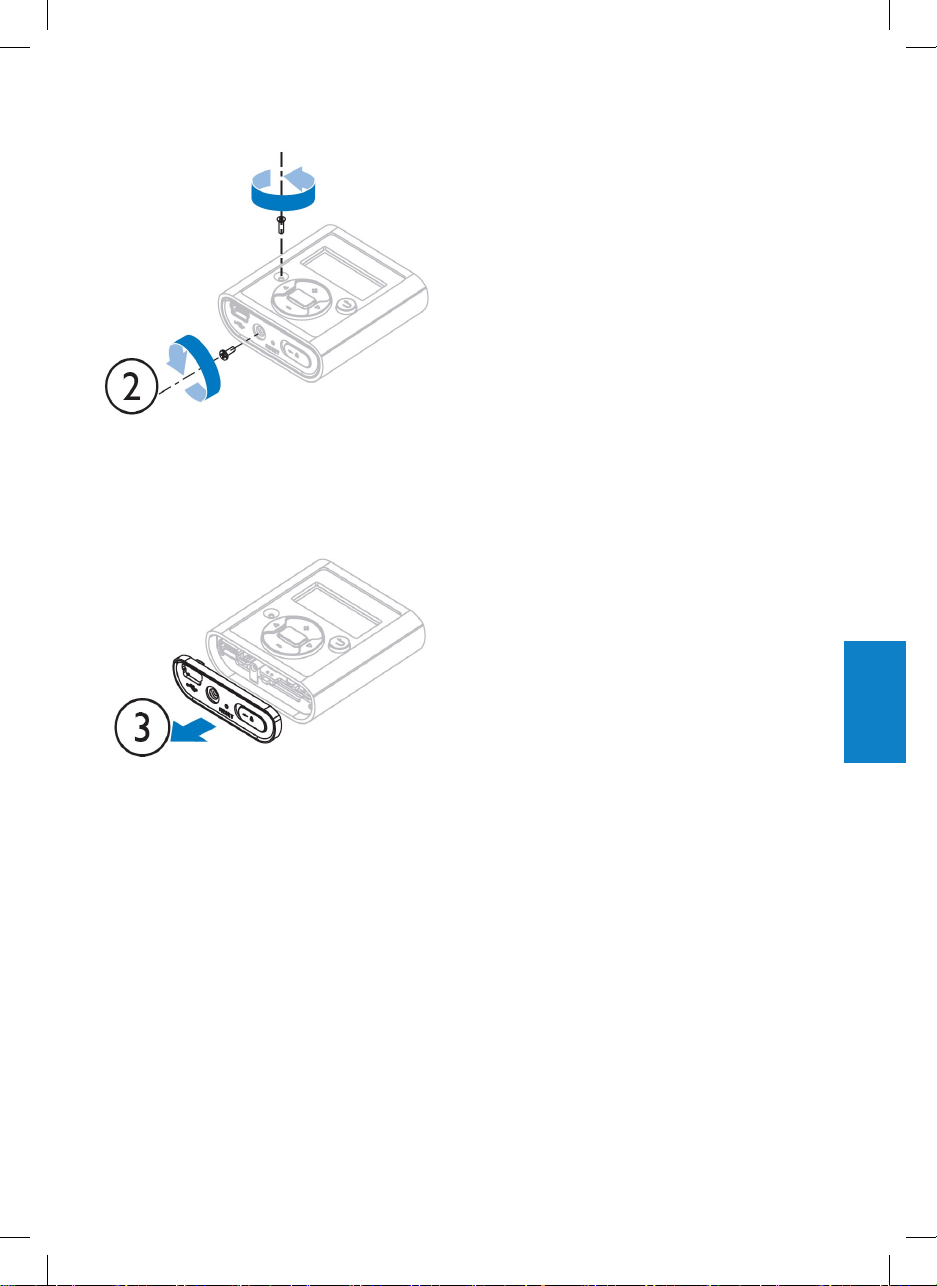
5
简体 中文
ZH-CN
请自行了解当地关于分类收集电池的规定。 正
确弃置电池有助于避免对环境和人类健康造成
潜在的负面影响。
针对欧盟的注意事项
本产品符合欧盟的无线电干扰要求。
sa2rga_um_02_21zhs.indd 5 2/24/10 12:10:37 PM
Page 7
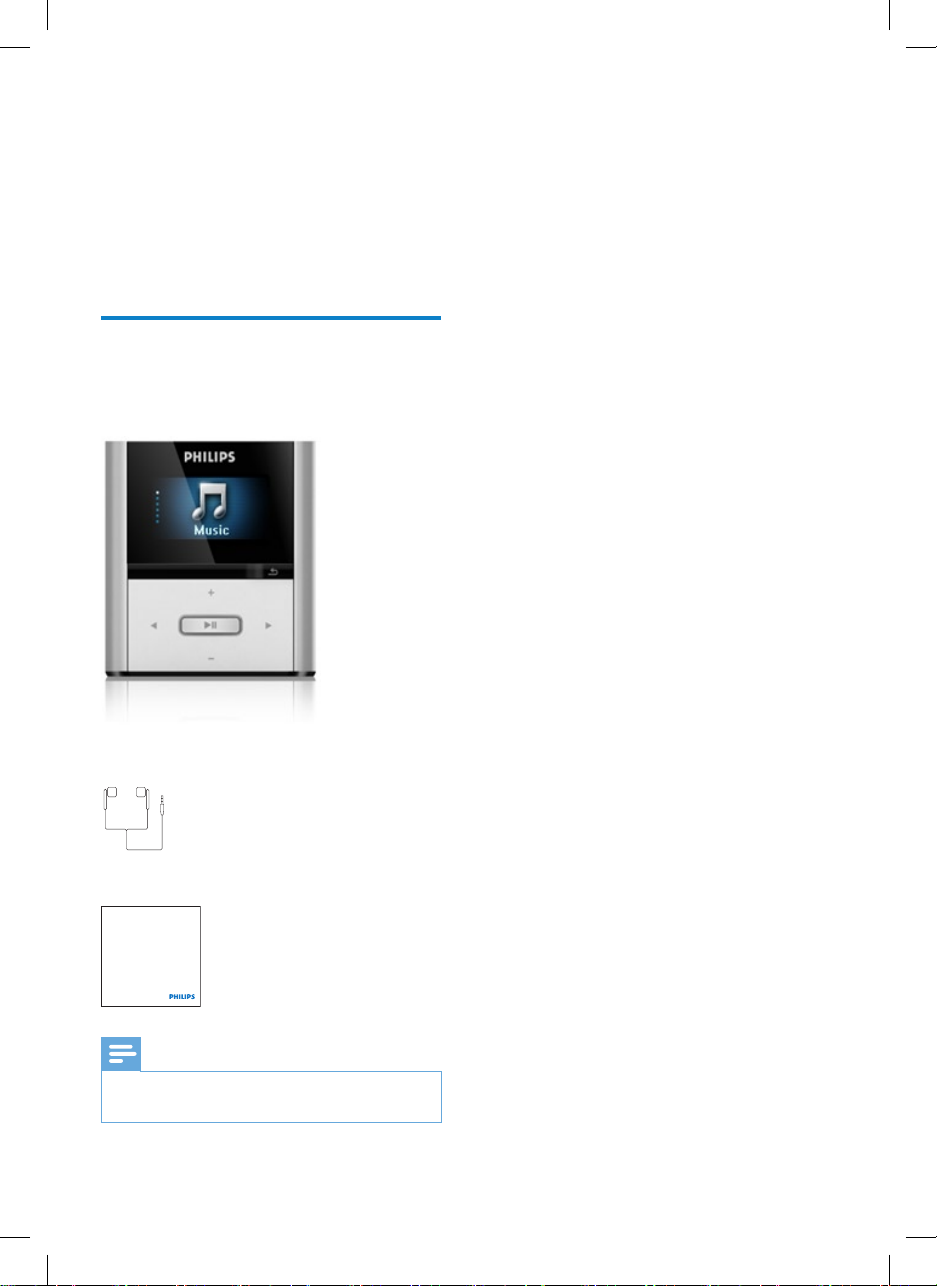
6
ZH-CN
2 您的新 RAGA
使用 RAGA,您可以
播放 MP3 及未受保护的 WMA 文件•
收听 FM 收音机•
录音•
包装盒内物品
:
确认您已收到以下物品:
播放器
耳机
快速入门指南
Philips GoGear audio player
Quick start guide
注
图像仅作参考。 Philips 保留更改颜色/设计的权 •
利,恕不另行通知。
sa2rga_um_02_21zhs.indd 6 2/24/10 12:10:38 PM
Page 8
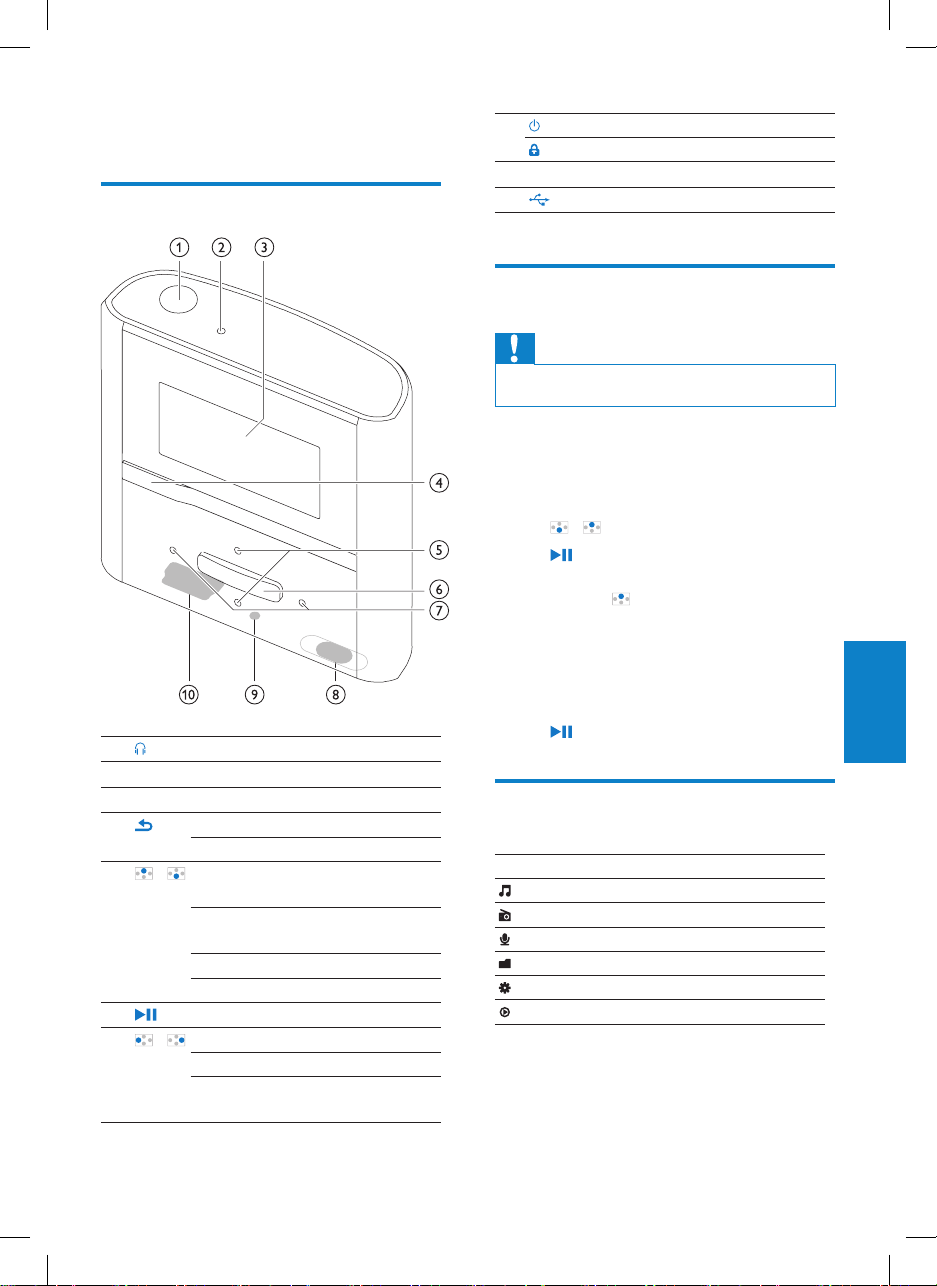
7
简体 中文
ZH-CN
3 使用入门
控件和连接概述
a
耳机插孔
b
MIC 麦克风
c
显示屏
d
按下:返回上一级
按住:返回根菜单
e
/ 在播放屏幕中,按下:增大/减小
音量
在播放屏幕中,按住:快速增大/
减小音量
在列表中,按下:向上/向下滚动
在列表中,按住:快速上/向下滚动
f
按下:播放/暂停/确认
g
/ 按下:跳至下一个/上一个
按住:快速跳至下一个/上一个
在播放屏幕中,按住可浏览当前
曲目
h
滑动并按住:打开/关闭 RAGA
滑动:锁定/解锁所有按钮
i
RESET 按下:重置 RAGA
j
滑出:延长 USB 连接器插头
限制音量
注意
长时间收听高音量的音乐,对收听者有害。 •
您可以设置 RAGA 的音量,以限制最大音量
输出。
1 从主菜单中,选择 [设置]>[声音设置] > [
音量限制]
。
2 按 / 音量控件调节音量。
3 按 确认。
设定音量限制后,即使您按下按钮增 »
加音量 ,RAGA 也不会超过设定的
音量。
要重新启用最大音量:
1 选择 [设置] > [声音设置] >[音量限制]
。
2 将音量限制设置为最大音量。
3 按 确认。
主菜单概述
菜单 模式 目标
音乐 播放数字音频曲目
FM 收音机 收听 FM 收音机
录音 创建或收听录音
文件夹视图 查看文件夹中的文件
设置 自定义 RAGA 的设置
正在播放 显示当前播放屏幕
sa2rga_um_02_21zhs.indd 7 2/24/10 12:10:39 PM
Page 9

8 ZH-CN
连接和充电
本 RAGA 具有内置电池,可通过电脑的 USB
端口充电 (随附 USB 电缆)。
注
将 RAGA 连接到电脑后,系统将短暂地提示您 •
选择:
• [充电和传输] 或 [充电和播放]。
如果未进行选择,则 RAGA 将自动应用 • [充电
和传输]。
将 RAGA 连接到电脑
1 将随附的 USB 电缆的 USB 插头插入电脑
的空闲 USB 端口。
2 将 USB 电缆的小号 USB 插头插入 RAGA
上的小号 USB 插孔。
3 启动电脑。
RAGA 将充电。 »
首次安装 Philips Songbird
首次将 RAGA 连接到电脑时,将出现一个弹出
窗口:
1 选择 Install Philips Songbird (安装 Philips
Songbird)
。
2 按照屏幕上的说明完成安装。
注
安装程序将要求您同意许可条款。 •
如果该弹出窗口未自动显示,请执行以下操作:
1 选择我的电脑 (Windows XP / Windows
2000) / 计算机 (Windows Vista /
Windows 7)。
2 右键单击 Philips GoGear RAGA 图标。
3 选择 Install Philips Songbird (安装 Install
Philips)
。
4 按照屏幕上的说明完成安装。
注
安装程序将要求您同意许可条款。 •
再次安装 Philips Songbird 软件 (首次
安装之后)
注意事项
!
Philips Songbird 软件安装程序已预加载到
RAGA。
为了在 RAGA 上为媒体内容释放存储空间,在
首次安装过程中,系统会自动删除安装程序文
件。
若要在首次安装之后的任何时候安装软件,请按
照以下说明执行操作:
1 将 RAGA 连接至电脑。
2 确保电脑已连接至 Internet,然后打开
Windows 资源管理器。
3 在 Windows 资源管理器中,右键单击
RAGA,然后选择相应的选项安装 Philips
Songbird。
此时电脑将会从 Internet 中下载安装 »
程序文件。
4 按照屏幕上的说明完成安装。
sa2rga_um_02_21zhs.indd 8 2/24/10 12:10:39 PM
Page 10

9
简体 中文
ZH-CN
电池电量指示
显示屏指示电池状态的近似级别,如下所示:
100% 75% 50% 25% 0%
电池屏幕闪烁表示电池电量不足。 播 »
放器会保存所有设置并在 60 秒钟内
关闭。
注
充电电池的充电次数有限。 电池使用寿命和充 •
电次数会因使用情况和设置而有所不同。
充电过程完成后,充电动画会停止并显示 • 图
标。
提示
转至 • > [显示设置] > [屏幕关闭计时器] 并确
保选择最短时间的定时设置,即可节约电池电量
并延长 RAGA 的播放时间。
RAGA 上加载的软件
RAGA 随附有以下软件:
• Philips Songbird (可帮助您更新 RAGA 的
固件和传输媒体文件)。
RAGA 上加载的文件
RAGA 上已加载以下文件:
用户手册•
常见问题解答•
sa2rga_um_02_21zhs.indd 9 2/24/10 12:10:40 PM
Page 11

10 ZH-CN
4 更新 RAGA
RAGA 由一种称为固件的内部程序控制。 在
您购买 RAGA 之后,可能发布了新版本的固
件。
称为 Philips Songbird 的软件程序可通过电脑
检查互联网上可用的固件更新。
将 Philips Songbird 安装到电脑上 (请参阅安装
软件一章),并遵照说明进行更新 (请参阅手动
验证/更新固件一章)。
注
音乐文件不会受到固件更新的影响。 •
手动验证/更新固件
1 确保电脑已连接至互联网。
2 将 RAGA 连接至电脑 (相关说明,请参
阅连接和充电一节)。
3 在电脑上,依次单击开始 > 程序 >
Philips > Philips Songbird 以启动 Philips
Songbird 应用程序。
4 选择 Tools (工具) > Updates (更新)
» Philips Songbird 将从互联网上检查更
新并安装新的固件 (如果有)。
5 遵照屏幕说明,更新 RAGA 的固件。
6 一直等到更新完成,然后从电脑上断开
RAGA 的连接。
固件更新完毕后,RAGA 将重新启动 »
并可继续使用。
sa2rga_um_02_21zhs.indd 10 2/24/10 12:10:40 PM
Page 12

11
简体 中文
ZH-CN
5 打开和关闭
RAGA
1 滑动并按住 约 2 秒钟可在开/关模式之
间切换。
自动关机
RAGA 具有自动关机功能,从而可节省电池
电量。
处于闲置模式 (未播放音乐,未按下任何按键)
达 10 分钟后,RAGA 将自动关闭。
1 滑动并按住 约 2 秒钟可再次打开
RAGA。
锁定按键
RAGA 具有防止意外操作的锁定开关。
1 要在播放时锁定按钮,请将滑块移至 位
置。
除音量键之外的所有按钮都将被锁 »
定,且显示屏将显示锁图标。
2 要再次解锁按钮,将滑块移至中央位置即
可。
sa2rga_um_02_21zhs.indd 11 2/24/10 12:10:40 PM
Page 13

12 ZH-CN
6 Philips Songbird
RAGA 随附有 Philips Songbird 软件。
Philips Songbird 软件可帮助您:
购买新的在线媒体 (音乐和视频)•
创建媒体库•
管理媒体库•
播放音乐和视频•
将媒体与 RAGA 同步•
首次启动 Philips Songbird 时,选择下列选项之
一将媒体文件导入 Songbird 媒体库:
导入现有的 iTunes 媒体库。•
扫描特定目录中的媒体文件。(您可选择关•
联文件夹,使文件夹中文件的添加或删除
情况自动反映到 Songbird 媒体库中。)
构建媒体库
使用 Songbird,选择下列一个或多个选项构建
媒体库:
翻录 CD
默认情况下,Philips Songbird 软件将安装翻录
CD 所需的下列插件:
CD 翻录支持•
Gracenote 元数据查找提供商•
设置 CD 翻录选项
1 在电脑上,启动 Songbird 程序。
2 选择 Tools (工具) > Options... (选项...)
。
3 选择 CD Rip (CD 翻录) 选项卡,然后选择
所需的 CD 翻录选项。
4 单击 OK (确定) 确认。
从目录导入媒体文件
下列步骤将介绍如何添加存储在电脑或电脑网
络上其它位置的媒体 (音乐和视频) 文件:
1 在电脑上,启动 Songbird 程序。
2 在 Songbird 工具栏中,单击 File (文件)
,
然
后选择 Import Media... (导入媒体...)
。
3 选择媒体 (音乐和视频) 文件,然后单击
OK (确定)
。
您所添加的媒体文件将列在媒体库 »
中。
提示
如果选择包含音乐或视频文件的文件夹,则软 •
件将扫描该文件夹,并将里面包含的所有音乐
或视频文件添加到媒体库中 (重复的标题将被
忽略)。
将媒体导出到 iTunes
1 在电脑上,启动 Songbird 程序。
2 选择 Tools (工具) > Options... (选项...)
。
3 在 Songbird 工具栏上,选择 Media
Importer (媒体导入程序) 选项卡,然后选
择 iTunes Import/Export (iTunes 导入/导
出)
。
4 验证媒体库的位置和选项。
5 选择 Import Library (导入媒体库)
。
软件即会将 iTunes 媒体库导入 »
Songbird 中。
从 iTunes 导入媒体
1 在电脑上,启动 Songbird 程序。
2 选择 Tools (工具) > Options... (选项...)
。
3 在 Songbird 工具栏上,选择 Media
Importer (媒体导入程序) 选项卡,然后选
择 iTunes Import/Export (iTunes 导入/导
出)
。
4 验证媒体库的位置和选项。
5 选择 Export Library (导出媒体库)
。
软件即会将媒体库从 Songbird 导出到 »
iTunes 中。
sa2rga_um_02_21zhs.indd 12 2/24/10 12:10:41 PM
Page 14

13
简体 中文
ZH-CN
从在线资源获取内容
您可从以下类型的网上资源站点购买内容:
7-digital•
检查 RAGA 的规格,确定您可使用的服务。
从 RAGA 导入录音
1 在电脑上,启动 Songbird 程序。
2 在 Songbird 工具栏中,单击 File (文件)
,
然后选择 Import Media... (导入媒体...)
。
3 选择 RAGA 上的录音,然后单击 OK (确
定)
。
选定的录音将在媒体库中列出。 »
提示
如果选择包含录音的文件夹,则软件将扫描该文 •
件夹,并将里面包含的所有录音添加到媒体库中
(重复的标题将被忽略)。
浏览媒体库
Songbird 媒体库的结构如下:
a 播放器窗格 (此处显示 RAGA)
b 媒体库窗格 (此处可找到媒体库的内容)
c 服务窗格 (此处可找到内容的其它相关信
息,如播放列表)
d 信息窗格 (此处显示选定选项的相关信息)
整理和管理您的 Songbird 媒
体库
让 Songbird 来管理媒体
1 在电脑上,启动 Songbird 程序。
2 选择 Tools (工具) > Options... (选项...)
。
3 在 Songbird 工具栏上,选择 Manage Files
(管理文件) 选项卡。
4 选中 Allow Songbird to manage my files
(允许 Songbird 管理我的文件)
。
5 设置有关如何整理媒体的选项
从 Songbird 媒体库中删除媒体文件
1 在 Songbird 媒体库中,右键单击媒体文
件,然后选择 Remove (移除)
。
2 在提示窗口中,单击 Remove (移除) 以确
认要删除该文件。
选定的文件将从媒体库及所有播放列 »
表中移除。(默认情况下,该文件仅
被“移除”,而不会被“删除”。 媒
体文件仍位于其在电脑或电脑网络上
的原始位置。)
提示
要在电脑 (PC) 上选择多个文件,请按住 • Ctrl。
要选择多个连续的文件,请按住 • Shift。
删除媒体
以下是如何在 Windows 资源管理器中删除媒
体文件的说明:
1 在 RAGA 连接至电脑的情况下,打开
Windows 资源管理器。
2 在 RAGA 中找到媒体文件夹。
3 删除媒体文件,方法与从电脑的其他位置删
除文件一样。
sa2rga_um_02_21zhs.indd 13 2/24/10 12:10:41 PM
Page 15

14 ZH-CN
让 Songbird 关联文件夹
您可以让 Songbird
监视文件夹的内容,从而•
在媒体库中添加或删除媒体,使其与文件•
夹内容相匹配。
1 在电脑上,启动 Songbird 程序。
2 选择 Tools (工具) > Options... (选项...)
。
3 在 Songbird 工具栏上,选择 Media
Importer (媒体导入程序) 选项卡,然后选
择 Watch Folders (关联文件夹)
。
4 选择 Songbird 要关联更改的文件夹。
将关联选定的文件夹,Songbird 会将 »
媒体库内容与文件夹内容相匹配。
获取专辑图案
从下列选项中进行选择,获取专辑的图案:
在电脑上,启动 Songbird 程序。
在 Songbird 工具栏上,选择 • Tools (工具)
> Get Album Artwork (获取专辑图案)
。
如未选定标题,Songbird 将为媒体库 »
中所有标题获取图案。
右键单击选定的标题。•
Songbird 将为所有选定标题获取图 »
案。
播放列表
默认情况下,Philips Songbird 软件将安装翻录
CD 所需的下列插件:
CD 翻录支持•
Gracenote 元数据查找提供商•
创建播放列表
1 在电脑上,启动 Songbird 程序。
2 从下列选项中进行选择,以创建新的播放
列表:
在 Songbird 工具栏上,选择 • File (文
件) > New Playlist (新建播放列表)
。
右键单击左侧工具栏,选择 • New
Playlist (新建播放列表)
。
单击左侧服务窗格底部的 • + 号。
服务窗格中将出现新的播放列表。 »
3 输入该新播放列表的名称。
为播放列表添加标题
1 在电脑上,启动 Songbird 程序。
2 选择一个或多个标题。
3 从下列选项中进行选择,以将选定的标题
添加到播放列表:
将选定的标题拖放到服务窗格中的播•
放列表。
右键单击选定对象,然后选择 • Add to
Playlist (添加到播放列表) > The_
name_of_your_playlist。
所有选定的标题都将添加到播放列 »
表。
从播放列表中移除标题
1 在电脑上,启动 Songbird 程序。
2 选择播放列表。
3 右键单击要移除的标题,然后单击 Remove
(移除)。
选定的标题将从播放列表中移除。 »
sa2rga_um_02_21zhs.indd 14 2/24/10 12:10:42 PM
Page 16

15
简体 中文
ZH-CN
更改 Songbird 媒体库的外观
您可以更改 Songbird 媒体库的外观样式和颜色
方案。 我们把这叫做“换肤”。 新的皮肤将
如插件一样进行安装和管理。
查找新的皮肤
1 在电脑上,启动 Songbird 程序。
2 在 Songbird 工具栏上,选择 View (
查看) > Feathers (皮肤) > Get More
Feathers… (获取更多皮肤…)
。
该软件将搜索新的皮肤。 »
遵照网上的说明来安装新皮肤。 »
格式化 RAGA (擦除所有音乐
和数据)
Philips Songbird 具有一个“格式化”功能,
可用来格式化 RAGA 并擦除内部存储中的所
有文件。
注意
以下步骤将擦除存储在 RAGA 上的所有文件。 •
1 在电脑上安装 Philips Songbird (请参阅安
装软件一章),然后启动该程序。
2 在 Philips Songbird 播放器窗格中,单击
RAGA。
3 在媒体库窗格中,单击名为 Tools (工具)
的选项卡。
4 在工具窗格中,单击 Format device (格式
化设备)
。
5 按照屏幕上的说明完成修复过程。
修复 RAGA (恢复出厂设置)
Philips Songbird 具有一个“修复”功能,可用
于将 RAGA 恢复为出厂设置。
执行操作之前,请尽可能备份您存储在 RAGA
上的文件。
注意
以下过程将擦除存储在 RAGA 上的所有文件, •
并恢复出厂设置。
1 在电脑上安装 Philips Songbird (请参阅安
装软件一章),然后启动该程序。
2 在 Philips Songbird 菜单栏 (位于顶部)
中,单击 Tools (工具) 下拉菜单,然后选择
Repair My RAGA (修复我的 RAGA)
。
3 按照屏幕上的说明完成修复过程。
sa2rga_um_02_21zhs.indd 15 2/24/10 12:10:42 PM
Page 17

16 ZH-CN
7 音乐
聆听音乐
1 在主菜单中,选择 进入音乐模式。
2 浏览子菜单选择音乐曲目。
3 按 在播放和暂停之间切换。
按 • 返回上一级。
按住 • 返回主菜单。
在音乐曲目中浏览
1 在播放音乐曲目时,按 / 可在曲目中
快进 / 快退。
查找音乐
从主菜单中,选择 进入音乐模式。
RAGA 提供以下菜单选项:
[所有歌曲]
按字母顺序列出曲目•
[演唱者]
按字母顺序列出演唱者•
按字母顺序列出专辑•
按专辑顺序列出曲目•
[专辑]
按字母数字顺序列出专辑•
按专辑顺序列出曲目•
[播放列表]
• [现在播放列表]
按播放列表顺序列出曲目•
[语音书籍]*
按字母数字顺序列出书籍•
注
* 您可以从 audible.com 等网上商店购买有声 •
读物。
RAGA 可处理音乐文件等有声读物。 •
删除一首或多首音乐曲目
使用 Philips Songbird 软件同步媒体文件。
另外,可以在 Windows 资源管理器中删除音
乐
:
1 将 RAGA 连接至电脑。
2 在 Windows 资源管理器中,找到 RAGA
的音乐文件夹。
3 删除音乐,就像您通常在电脑上所做的那
样。
注
或者,您可以从主菜单中选择 • 并以文件夹视
图形式查找音乐文件。
sa2rga_um_02_21zhs.indd 16 2/24/10 12:10:43 PM
Page 18

17
简体 中文
ZH-CN
8 收音机
收听 FM 广播
1 从主菜单中,选择 进入收音机模式。
耳线将用作 FM 天线。 »
提示
当切换至其它模式或关闭 RAGA 时,收音机将 •
停止播放。
手动调谐电台
处于 模式时,您可以手动调谐至某个电台:
1 要搜索下一个较强的信号,请按住 /
。
2 要微调频率,请短暂地按下 / 。
自动调谐电台预设
RAGA 的自动调谐功能可帮助您找到电台,并
以预设编号保存电台。
1 如果处于 模式下并连接了耳机,请选择
预设 [自动调谐]。
如有提示,请选择 • [是] 以确认。
收音机将自动调谐电台,并将频率 »
保存到预设电台。 可以使用 20 个预
设电台。
要停止自动调谐,请按 • 。
要返回主菜单,请按住 • 2 秒钟。
播放预设电台
1 处于 模式下时,选择预设电台。
2 按 或 更改为其它预设电台。
3 要搜索下一个较强的信号,请按住 或
2 秒钟。
要返回主菜单,请按住 • 2 秒钟。
注
要播放预设电台,首先必须将电台保存为预设。 •
sa2rga_um_02_21zhs.indd 17 2/24/10 12:10:44 PM
Page 19

18 ZH-CN
9 录音
从 FM 收音机录音 (仅某些版
本具有此功能
!
)
1 在主菜单中,选择 进入收音机模式。
2 导航菜单选择 [智能 FM 收音机录音]。
按 • 在暂停和录音之间切换。
3 按 停止。
4 按 保存录音,或按 取消。
录音将保存在播放器上。(文件名格 »
式:FMRECXXX.WAV,其中 XXX
为自动生成的录音编号。)
提示
您可以在 • [录音库] > [FM 收音机] 下面找到录
音
。
录制音频/语音
下面是通过内置麦克风录制音频/语音的方法 (
关于内置麦克风位置的信息,请参阅概述一
节):
1 从主菜单中,选择 > [开始语音录音]。
按 • 在暂停和录音之间切换。
2 按 停止。
3 按 保存录音,或按 取消。
录音将保存在播放器上。(文件名格 »
式:VOICEXXX.MP3,其中 XXX 为
自动生成的录音编号。)
提示
您可以在 • [录音库] > [语音] 下面找到录音
。
收听录音
收听 FM 收音机*录音:
1 从主菜单中,选择 >[录音库] > [FM 收音
机]。
2 选择录音。
3 按 播放录音。
注
* 仅某些版本具有 FM 收音机录音功能。 请参 •
阅 RAGA 的屏幕菜单,了解您可使用的功能。
收听语音/音频录音:
1 从主菜单中,选择 >[录音库] > [语音]。
2 选择录音。
3 按 播放录音。
将录音上传到电脑
使用 Philips Songbird 软件同步媒体文件。
另外,可以在 Windows 资源管理器中传输录
音
:
1 将 RAGA 连接至电脑。
2 在 Windows 资源管理器中,打开
RAGA。
3 选择录音 > 语音或 FM 收音机*文件夹。
4 将录音文件复制并粘贴到电脑上的任意位
置。
注
* 仅某些版本具有 FM 收音机录音功能。 请参 •
阅 RAGA 的屏幕菜单,了解您可使用的功能。
sa2rga_um_02_21zhs.indd 18 2/24/10 12:10:44 PM
Page 20

19
简体 中文
ZH-CN
删除录音
以下是如何在 Windows 资源管理器中删除录
音的说明:
1 将 RAGA 连接至电脑。
2 在 Windows 资源管理器中,找到录音 >
语音或 FM 收音机*文件夹。
3 删除录音,就像您通常在电脑上所做的那
样。
注
* 仅某些版本具有 FM 收音机录音功能。 请参 •
阅 RAGA 的屏幕菜单,了解您可使用的功能。
使用 RAGA 携带数据文件
以下是您如何使用 RAGA 存储和携带数据文
件的说明:
1 将 RAGA 连接至电脑 (相关说明,请参
阅连接和充电一节)。
2 在电脑上的 Windows 资源管理器中,将
数据文件复制并粘贴到 RAGA 中。
提示
使用电脑将数据文件传输回电脑,或从 RAGA •
中删除数据文件。
sa2rga_um_02_21zhs.indd 19 2/24/10 12:10:45 PM
Page 21

20 ZH-CN
10 设置
按以下方法自定义 RAGA:
在主菜单中,选择 进入设置模式。
按照以下操作导航设置菜单:
1 按 / 选择所需选项。
2 按 确认选择并转至下一级 (如果有)。
按 • 返回上一级。
按住 • 退出 菜单。
菜单提供以下选项:
设置 选项菜单 子选项菜单
播放模式 重复 重复播放关 •
单曲重复•
全部重复 (默认)•
随机播放 随机播放关 (默认)•
全部随机播放•
声音设置 飞声音效技术 关 •
开* (默认)•
均衡器 关 (默认) •
摇滚•
放克•
希普霍普•
爵士•
古典•
电子乐•
自定义•
音量限制 关 (默认)•
设置•
定时关机 剩余时间:[x] 分钟•
关 (默认)•
设置•
显示设置 主题 黑色 (默认)•
蓝色•
红色•
屏幕关闭定时 15 秒 (默认)•
30 秒•
45 秒•
始终亮起•
sa2rga_um_02_21zhs.indd 20 2/24/10 12:10:45 PM
Page 22

21
简体 中文
ZH-CN
设置 选项菜单 子选项菜单
语言 捷克语•
丹麦语•
希腊语•
英语 (默认)•
德语•
西班牙语•
法语•
意大利语•
匈牙利语•
荷兰语•
挪威语•
波兰语•
葡萄牙语•
葡萄牙语 (巴西)•
俄语•
斯洛伐克语•
芬兰语•
瑞典语•
土耳其语•
简体中文•
繁体中文•
日语•
韩语•
泰语 (仅限于部分•
版本)
希伯来语 (仅限于部•
分版本)
阿拉伯语 (仅限于部•
分版本)
信息 容量
可用空间
固件版本
型号
支持站点
出厂设置 恢复出厂设定? (文件不
会受到影响。)
是•
否•
*选择飞声音效后,均衡器将被禁用。
sa2rga_um_02_21zhs.indd 21 2/24/10 12:10:45 PM
Page 23

22 ZH-CN
11 技术数据
电源
电源:220 毫安锂聚合物内置充电电池
播放时间¹ (音乐):22 小时
软件
Philips Songbird:更新固件和传输音乐
接口
3.5 毫米耳机插孔
USB 2.0 高速
声音
声道隔离:45 分贝
频率响应:20 - 18,000 赫兹
输出功率:2x 2.4 毫瓦
信噪比:> 84 分贝
音频播放
支持的格式:
MP3:
MP3 比特率:8 - 320 kps 和 VBR
MP3 采样率:8、11.025、16、22.050、32、44.1
、48 千赫
WMA:
WMA 比特率:10 - 320 kbps CBR、32 - 192
kbps VBR
WMA 采样率:8、11.025、16、22.050、32
、44.1、48 千赫
FLAC:
FLAC 采样率:1 - 1,048 千赫
APE:
APE 采样率:8 - 48 千赫
WAV
存储介质
内置内存容量²:
SA2RGA02K 2GB NAND 闪存
SA2RGA04K 4GB NAND 闪存
SA2RGA08K 8GB NAND 闪存
音乐传输³
Songbird (同步)
Windows 资源管理器 (拖放)
显示
彩色液晶 128 x 64
注
•
¹ 充电电池的充电次数有限。 电池使用寿命和 •
充电次数会因使用情况和设置而有所不同。
² 1GB = 10 亿字节;实际存储容量更少。 不 •
能使用全部内存容量,因为播放器会占用部分
内存。 存储容量按每首歌 4 分钟和 128 kbps
MP3 编码计。
³ 传输速度取决于操作系统和软件配置。 •
系统要求
Windows® XP (SP2 或以上版本) / Vista •
/ 7
Pentium III 800 MHz 或更快的处理器•
512 MB 内存•
500 MB 硬盘空间•
互联网连接•
Windows® Internet Explorer 6.0 或更•
高版本
CD-ROM 驱动器•
USB 端口•
sa2rga_um_02_21zhs.indd 22 2/24/10 12:10:46 PM
Page 24

23
简体 中文
ZH-CN
12 词汇
F
FM (调频)
在无线广播中:这是一种调频方法,采用该方
法,载波电压的频率将随调制电压频率而改
变。
L
LCD (液晶显示器)
可能是在非电脑类电子设备上显示视觉信息的
最常见的方式。
M
MP3
一种具有声音数据压缩系统的文件格式。 MP3
是 Motion Picture Experts Group 1 (或称
MPEG-1) Audio Layer 3 的简称。 使用 MP3
格式,一张 CD-R 或 CD-RW 光盘可以比一般
CD 多存储大约 10 倍的数据。
MSC [海量存储类]
USB 海量存储设备类 (或称 USB MSC、UMS)
是为存储设备提供接口的一组计算通信协议。
支持该标准的设备称为 MSC (海量存储类) 设
备。
MTP [媒体传输协议]
媒体传输协议 (MTP) 支持将音乐及视频文件传
输到便携式音频和视频播放机。
S
SuperScroll
SuperScroll™ 是本产品的两用搜索键的一个导
航功能。 SuperScroll™ 使在较大的媒体库中
滚动时更便于控制速度,以找到所要的项目。
按键时间越长,滚动速度越快。
位
位速率
位速率是单位时间内传输或处理的位数。 位速
率通常以每秒内的某个位倍数 (千位每秒:kbps)
来衡量。 术语位速率与数据传输率 (或简称数
据率) 是同义词。
分
分贝 (dB)
一种测量单位,用于描述声功率或声强方面的
相对差别。
压
压缩
在音频术语中,指临时或永久性缩小音频数据以
便更有效地进行存储或传输的过程。 临时降低
文件大小称为“无损”压缩,过程中没有信息损
失。 永久降低文件大小 (如 MP3 文件) 称为“
有损”压缩,过程中涉及丢弃不必要的信息,该
信息一旦丢失则无法恢复。
无
无损压缩
一种降低音乐信号数据位数 (密度) 而不对原来
音质造成损失的系统。
翻
翻录 (解码)
使用从光盘“抓取”数字音频的软件程序,并将
其传输到电脑硬盘。 由于信号不会通过电脑声
卡,无需转换成模拟格式,因此数据得以完整保
留。 数字到数字传输会创建一个 WAV 文件,
然后再转换为 MP3 文件。
sa2rga_um_02_21zhs.indd 23 2/24/10 12:10:46 PM
Page 25

24 ZH-CN
频
频率响应
指扬声器重现声音时频率从最低到最高的范
围。 虽然最佳正常范围是 20-20,000 Hz (赫
兹),但人耳的听力范围通常要有限得多。 好的
全范围扬声器系统应尽可能地重现该范围,以涵
盖所有的变化。 单个驱动器仅限于再现对应的
音域,所以响应受限,但在设计完整的声音系统
时仍需要考虑到这一点。
飞
飞声音效技术
飞声™ 音效技术是 Philips 开发的一项创新技
术。 飞声™ 音效技术能够忠实还原压缩音乐
的声音细节,增强听音体验,带来完全不失真的
饱满音质。
sa2rga_um_02_21zhs.indd 24 2/24/10 12:10:46 PM
Page 26

© 2010 Koninklijke Philips Electronics N.V.
保留所有权利
。
SA2RGA_02_UM_V1.1
wk10083
sa2rga_um_02_21zhs.indd 2 2/24/10 12:10:47 PM
